관심사에 관한 문서를 찾을 때 인터넷에서 PDF 형식에 대한 문서를 보게됩니다. 약간 귀중한 것들이 그것을 복사하는 것과 같지만 많은 PDF 형식은 지원하지 않습니다 사자. 무엇을해야합니까? 수동 키보드로 입력하면 분명히 속도 훨씬 느려질 것이며 현대인의 리듬에 맞지 않습니다. 여기에서는 주로 PDF 파일에서 Excel로 변환하는 방법에 대해 설명합니다. 문서, 나는 모두가 그것을 좋아 바랍니다.
여전히 PDF 또는 Excel이 무엇인지 이해하지 못합니다. 여기서는 단순히 지식을 대중화 할 수 있습니다.
PDF는 Adobe Systems에서 개발 한 파일 형식입니다. 응용 프로그램, 운영 체제 및 시스템과 독립적 인 방식으로 파일 교환 하드웨어. PDF 파일은 PostScript 언어 이미지 모델을 기반으로하며 모든 프린터에서 정확한 색상 및 정확한 인쇄, 즉 PDF를 충실하게 원본의 모든 문자, 색상 및 이미지를 재현합니다.
휴대용 문서 형식은 전자 파일입니다 체재. 이 파일 형식은 운영 체제 플랫폼과 무관합니다. PDF 파일은 Windows, Unix 및 Apple의 Mac OS 운영 체제에 공통입니다. 이 기능은 전자 문서에 이상적인 문서 형식입니다. 인터넷상의 배포 및 디지털 정보 보급. 더 더 많은 전자 책, 제품 설명, 회사 공지 사항, 웹 자료 및 이메일에서 PDF 파일을 사용하기 시작했습니다.
XLS는 Microsoft Excel 워크 시트이며 매우 일반적인 스프레드 시트 형식 xls 파일은 Microsoft Excel을 사용하여 열 수 있습니다. Microsoft는 가지고 있지 않은 사람들을 위해 특별 뷰어 Excel Viewer를 개발했습니다. Excel이 설치되었습니다. Microsoft Excel을 사용하여 XLS 형식의 테이블을 여러 형식 : XML 테이블, XML 데이터, 웹 페이지, 탭으로 구분 된 텍스트 파일 (* .txt), 쉼표로 구분 된 텍스트 파일 (* .csv) 등.
다음은 공식적으로 변환 방법을 설명하기 시작합니다.
1. 우선, 당신은의 공식 웹 사이트를 열어야합니다SanPDF.
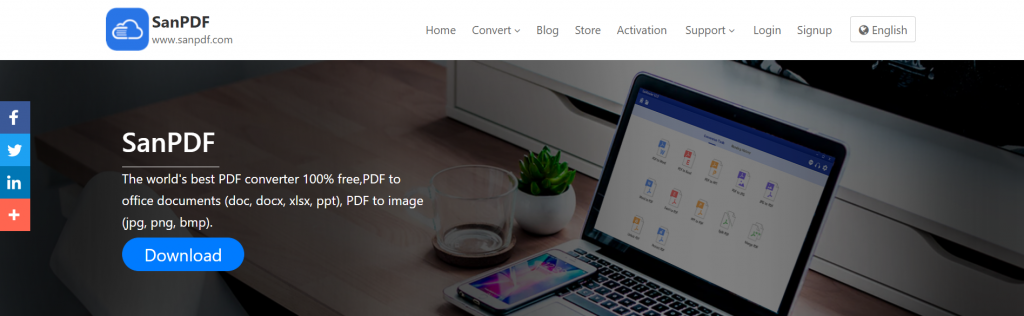
2. 원하는 기능을 선택하십시오-PDF를 Excel로.
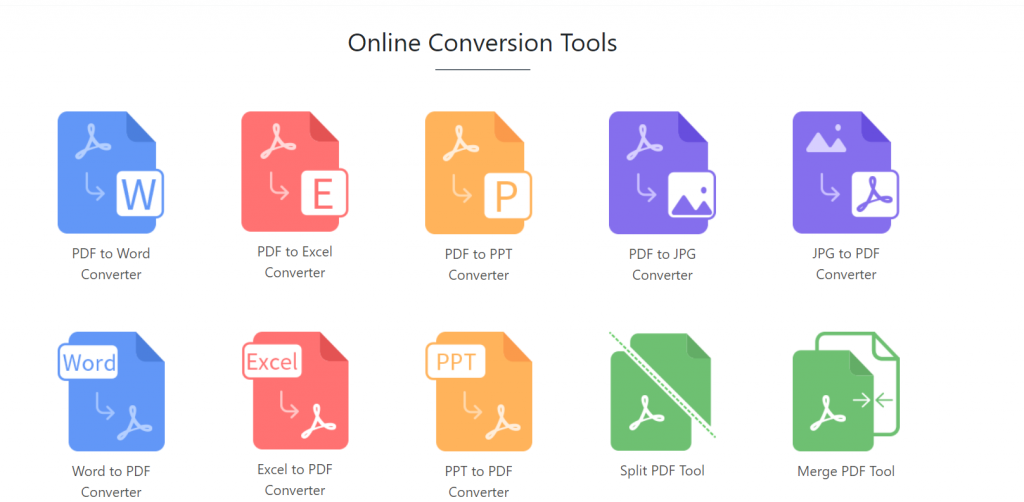
3. 변환하려는 Excel 스프레드 시트를 선택하십시오.
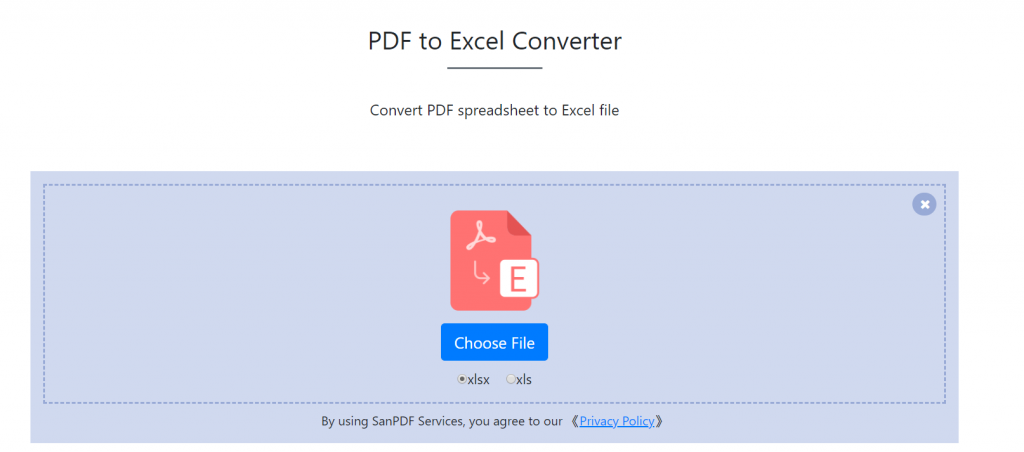
4. 마지막으로 클릭하여 변환을 시작하십시오.
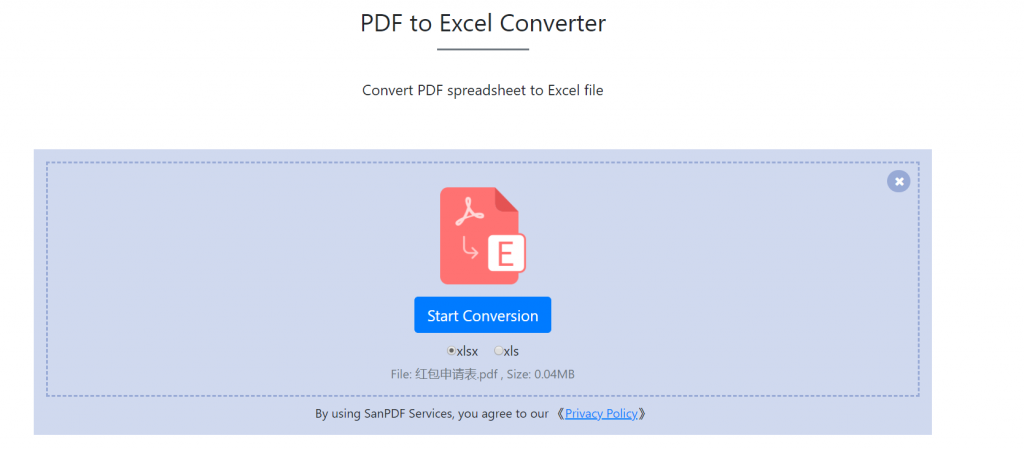
5. 클릭하여 다운로드하십시오.
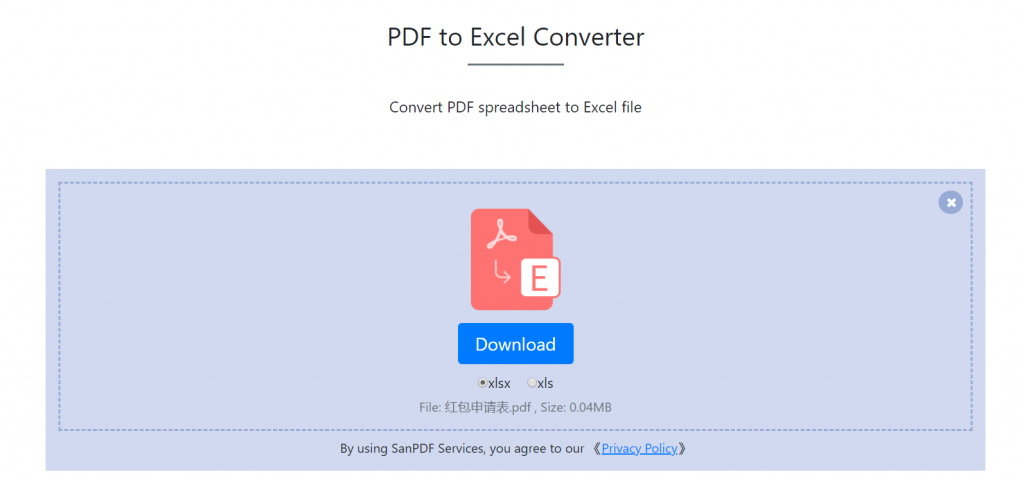
한도:
등록되지 않은 사용자는 10 회의 변환을 수행하며 한 번에 2MB 파일 만 변환 할 수 있으며 시간 제한은 2 시간입니다. 무제한 처리 및 여러 pdf to word 또는 pdf to Excel을 원한다면저장이 기능 및 기타 여러 권한을 사용하도록 설정합니다.
Q : 전환을 찾을 수 없습니다 파일 / 내 파일은 어디에 있습니까?
SanPDF 계정을 등록하지 않고 온라인 변환기를 사용하여 변환 된 파일을 변환 한 경우 변환 된 파일을 즉시 다운로드하여 변환이 완료된 후 안전하게 보관하십시오. 변환 페이지가 닫히면 변환 된 파일을 다운로드 할 수 없습니다. SanPDF 계정에 이미 가입 한 경우 변환 후 24 시간 이내에 계정에 로그인하여 변환 기록 목록에서 변환 된 파일을 찾아 다운로드 할 수 있습니다. 참고하십시오! 파일 보안을 보장하기 위해 SanPDF 서버는 24 시간 후에 변환 된 파일을 자동으로 영구적으로 삭제합니다. 따라서 변환 후 가능한 빨리 다운로드하여 유지하십시오.
안전:
우리는 프라이버시를 존중합니다. 24 시간의 파일 변환 후에는 항상 서버에서 제거됩니다. 자세한 내용은 개인 정보 보호 정책을 읽으십시오.
Sanpdf는 당신이 증가하는 것을 돕는다 다채로운 생활을위한 효율성과 더 많은 시간을 절약하십시오. 당신의 사용은 우리의 가장 큰 지원, 우리는 계속 개선 할 것입니다, 만약 뭔가 잘못되면, 제발 귀중한 조언을 제공하십시오.